I segnalibri sono un'aggiunta meravigliosa a qualsiasi browser, ma come i normali segnalibri possono occupare spazio se si dispone di una grande raccolta. Scopri com'è facile combinarli in un unico bookmarklet utilizzando il sito web di Bookmarklet Combiner.
Prima
Per il nostro esempio abbiamo scelto tre segnalibri molto utili che sono stati precedentemente trattati qui su How-To Geek: PageZipper , Printliminator , & Aggiungi questo . Sebbene tu possa inserire la tua raccolta di bookmarklet in una cartella speciale, la combinazione dei tuoi bookmarklet presenta un'opzione facile da gestire e personalizzabile.

Combinazione dei tuoi segnalibri
Quando visiti per la prima volta il sito Web di Bookmarklet Combiner, devi assicurarti di espandere la sezione n. 2 utilizzando il pulsante a discesa evidenziato di seguito (funzionalità espanse mostrate qui).
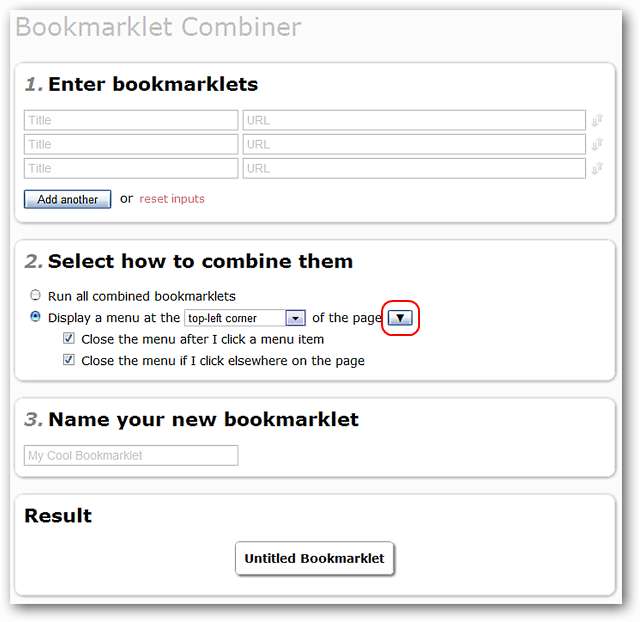
Nella prima sezione inserisci il nome e l'URL di ciascuno dei tuoi bookmarklet preferiti negli spazi vuoti come mostrato qui. Notare che è possibile espandere oltre i tre spazi predefiniti forniti.
La seconda sezione è dove puoi personalizzare il modo in cui funzionerà il tuo bookmarklet. Il nostro suggerimento è di andare con il Visualizza un menu opzione. Sono disponibili cinque scelte di posizione per il menu di visualizzazione: angolo in alto a sinistra, angolo in alto a destra, angolo in basso a sinistra, angolo in basso a destra e centro. Scegli la posizione che funziona meglio per te.
Tutto ciò che resta da fare è assegnare un nome al nuovo bookmarklet combinato. Dopo aver digitato un nome, il nuovo bookmarklet è pronto per essere utilizzato ... non sarà necessario fare clic su alcun tipo di pulsante di salvataggio. Trascina il nuovo bookmarklet sulla barra dei segnalibri e preparati a goderti tutto quello spazio extra.
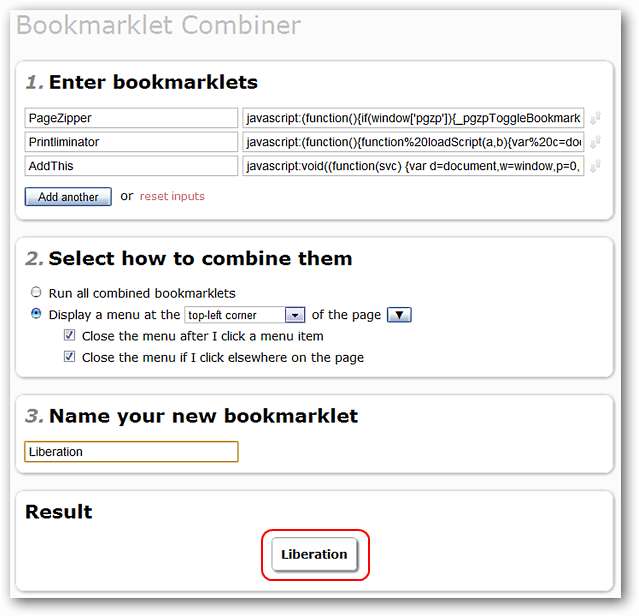
Dopo
Abbiamo deciso di provare il nostro nuovo bookmarklet su Microsoft Office 2010 articolo di aggiornamento mostrato qui. Facendo clic sul nostro nuovo bookmarklet è stato visualizzato un menu a discesa dall'aspetto pulito.
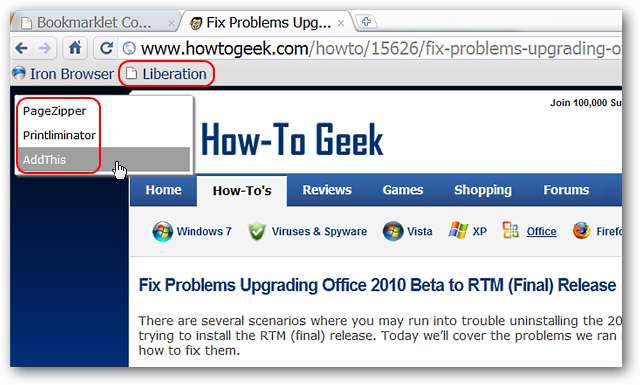
Come con il bookmarklet originale, la funzione AddThis ha funzionato perfettamente.
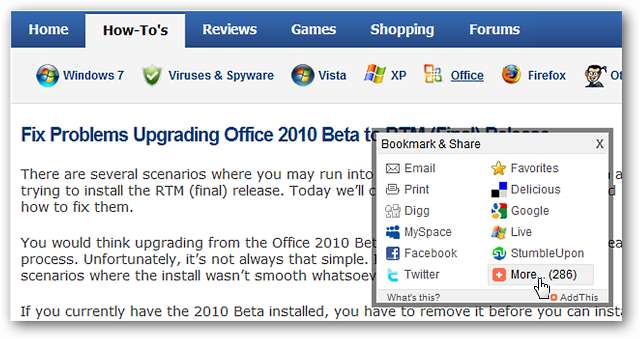
Avanti Printliminator. Ancora una volta tutto funziona esattamente come prima, ma senza l'ingombro della barra degli strumenti.

Conclusione
Anche se questo potrebbe non essere adatto a tutti, rappresenta una soluzione molto interessante per chiunque voglia evitare di utilizzare una cartella speciale solo per contenere la propria raccolta di bookmarklet.
Collegamenti







